Notitie
Voor toegang tot deze pagina is autorisatie vereist. U kunt proberen u aan te melden of de directory te wijzigen.
Voor toegang tot deze pagina is autorisatie vereist. U kunt proberen de mappen te wijzigen.
PowerToys is een set hulpprogramma's voor het Windows aanpassen dat u met meerdere methoden kunt installeren. In dit artikel wordt uitgelegd hoe u installeert PowerToys op Windows 11 en Windows 10 met behulp van een uitvoerbaar bestand, Microsoft Store of pakketbeheerders zoals WinGet, Chocolateyen Scoop.
Het is raadzaam om PowerToys te installeren via GitHub of Microsoft Store-, maar alternatieve installatiemethoden worden ook vermeld als u liever een pakketbeheerder gebruikt.
Systeemvereisten
Hier volgen de minimale vereisten voor het installeren en uitvoeren PowerToysvan:
- Ondersteunde besturingssystemen:
- Windows 11 (alle versies)
- Windows 10 v2004 (19041) of hoger
- Systeemarchitectuur
- x64- en Arm64-architecturen worden momenteel ondersteund.
- Het PowerToys installatieprogramma installeert de volgende runtimes:
- Microsoft Edge WebView2 Runtime bootstrapper (hiermee wordt altijd de nieuwste beschikbare versie geïnstalleerd)
Als u wilt controleren of uw computer aan deze vereisten voldoet, controleert u uw Windows versie en buildnummer door een dialoogvenster Uitvoeren (Win+R) te openen. Typ vervolgens winver en selecteer OK- of Enter. U kunt ook de opdracht invoeren in Windows de ver opdrachtprompt of Windows terminal. Mogelijk kunt u bijwerken naar de meest recente Windows versie in Windows Update.
Hint
U kunt AI-hulp gebruiken om Package Manager-installatieopdrachten te maken Windows voor PowerToys copilot.
Installeren met Windows uitvoerbaar bestand vanuit GitHub
PowerToys installeren met behulp van een Windows uitvoerbaar bestand:
- Ga naar de Microsoft PowerToys GitHub releasespagina.
- Selecteer het dropdownmenu Assets om de bestanden voor de release weer te geven.
- Selecteer het
PowerToysSetup-0.##.#-x64.exe- ofPowerToysSetup-0.##.#-arm64.exe-bestand om het uitvoerbare installatieprogramma van de PowerToys te downloaden. - Nadat u het bestand hebt gedownload, opent u het uitvoerbare bestand en volgt u de installatieprompts.
Installeren met Microsoft Store
U kunt installeren PowerToys vanaf de pagina van PowerToys de Microsoft Store.
Installeren met Windows Package Manager
Als u PowerToys wilt installeren met behulp van de Windows Package Manager-, is het net zo eenvoudig als het uitvoeren van de volgende opdracht vanaf de opdrachtregel / PowerShell:
winget install --id Microsoft.PowerToys --source winget
PowerToys ondersteunt het configureren via winget configure met behulp van Desired State Configuration-.
Command-line installer argumenten
Het uitvoerbare installatieprogramma accepteert de opdrachtregelopties van Microsoft Standard Installer.
Hier volgen enkele algemene opdrachten die u mogelijk wilt gebruiken:
| Bevelen | Afkorting | Functie |
|---|---|---|
| /rustig | /q | Stille installatie |
| /stil | / s | Stille installatie |
| /passief | voortgangsbalk alleen installeren | |
| /indeling | een lokale installatiekopie van de bootstrapper maken | |
| /log | /l | aanmelden bij een specifiek bestand |
Vraag Copilot om hulp bij opdrachtregelargumenten
U kunt AI-hulp krijgen van Copilot om een winget opdracht te genereren met de argumenten die u nodig hebt. U kunt de prompt aanpassen om een tekenreeks te genereren volgens uw vereisten.
In de volgende tekst ziet u een voorbeeldprompt voor Copilot:
Generate a `winget` command to install Microsoft PowerToys with arguments to install silently and log the output to a file at the following path: C:\temp\install.log
Copilot wordt mogelijk gemaakt door AI, dus verrassingen en fouten zijn mogelijk. Zie Veelgestelde vragen over Copilotvoor meer informatie.
De MSI uit de bundel extraheren
Zorg ervoor dat WiX Toolset v3 geïnstalleerd is. De opdracht werkt niet met WiX Toolset v4.
In dit PowerShell-voorbeeld wordt ervan uitgegaan dat de standaardinstallatielocatie voor WiX Toolset wordt gebruikt en dat de PowerToys-installer is gedownload naar het bureaublad van Windows.
cd $Env:WIX\"bin"
# dark.exe -x OUTPUT_FOLDER INSTALLER_PATH
.\dark.exe -x ${Env:\USERPROFILE}"\Desktop\extractedPath" ${Env:\USERPROFILE}"\Desktop\PowerToysSetup-0.53.0-x64.exe"
Oplossingen voor de problemen bij het deïnstalleren van versie 0.51 en eerdere builds.
Als u een probleem ondervindt met het niet toegankelijk zijn van de MSI, kunt u het installatieprogramma downloaden dat overeenkomt met de geïnstalleerde versie via de pagina PowerToys releases en de volgende opdracht uitvoeren. Je moet EXECUTABLE_INSTALLER_NAME wijzigen in de juiste bestandsnaam.
Voer in PowerShell .\EXECUTABLE_INSTALLER_NAME.exe --extract_msi uit en hiermee wordt de MSI naar uw bureaublad geëxtraheerd.
Scripts opschonen
Als er problemen zijn tijdens het verwijderen van een versie, zijn er opschoonscripts beschikbaar:
- < PowerToysgithub.com/microsoft//tree/main/tools/CleanUp_tool>
- < PowerToysgithub.com/microsoft//tree/main/tools/CleanUp_tool_powershell_script>
Tools voor communitygestuurde installatie
Deze alternatieve installatiemethoden op basis van de community worden niet officieel ondersteund en het PowerToys team deze pakketten niet bijwerkt of beheert.
Installeren met Chocolatey
Als u PowerToys wilt installeren met behulp van Chocolatey, voert u de volgende opdracht uit vanaf de opdrachtregel/PowerShell:
choco install powertoys
Voer het volgende uit om PowerToyste upgraden:
choco upgrade powertoys
Als u problemen ondervindt bij het installeren of upgraden, maakt u een melding in de GitHub-opslagplaats van de -onderhouders of volgt u het Chocolatey triageproces.
Installeren met Scoop
Als u PowerToys wilt installeren met behulp van Scoop, voert u de volgende opdracht uit vanaf de opdrachtregel/PowerShell:
scoop bucket add extras
scoop install powertoys
Als u PowerToys wilt bijwerken met behulp van Scoop, voert u de volgende opdracht uit vanaf de opdrachtregel/PowerShell:
scoop update powertoys
Als u problemen ondervindt bij het installeren/bijwerken, kunt u een probleem indienen in de Scoop opslagplaats op GitHub.
Na installatie
Na het installeren van PowerToyswordt een overzichtsvenster weergegeven met inleidende richtlijnen voor elk van de beschikbare hulpprogramma's.
Actualisaties
PowerToys gebruikt een automatische updatecontrole waarmee wordt gecontroleerd op nieuwe versies wanneer de app wordt uitgevoerd. Als deze optie is ingeschakeld, wordt er een toast-melding weergegeven wanneer er een update beschikbaar is. U kunt ook handmatig controleren op updates via de PowerToys-instellingen.
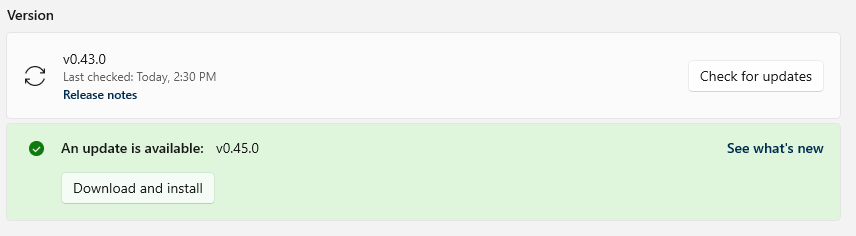 bijwerken
bijwerken
Verwante inhoud
Microsoft PowerToys: Hulpprogramma's voor het aanpassen van Windows
Windows developer
